В этом блоке можно установить:
- общие настройки безопасности;
- виды авторизации;
- безопасность пароля для встроенных учётных записей.
Общие настройки безопасности
На этой панели задайте следующие настройки.
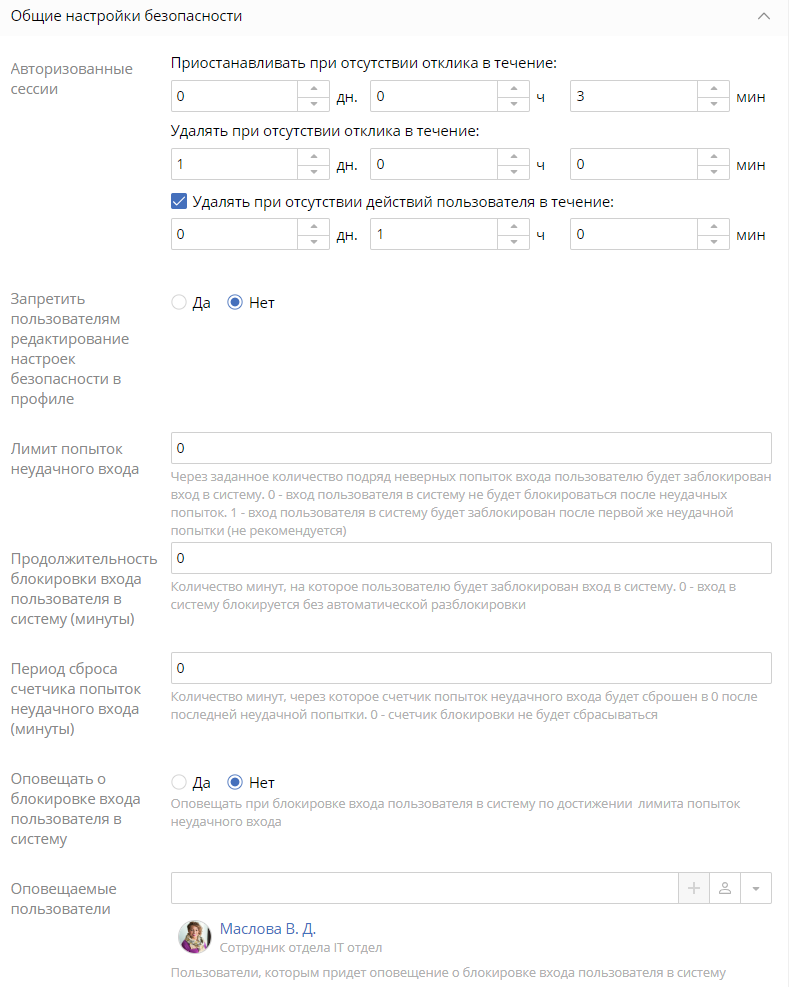
Авторизованные сессии — определите длительность хранения сессий пользователей на сервере:
- Приостанавливать при отсутствии отклика в течение — установите время, по истечении которого лицензия пользователя освободится, если нет отклика на сервере. Если система открыта в браузере, отклик формируется автоматически каждую минуту независимо от того, совершает ли пользователь какие-либо действия в системе. После восстановления сессии пользователь может возобновить работу. Эта настройка относится ко всем типам лицензий. Подробнее о лицензиях читайте в справке по ELMA3;
- Удалять при отсутствии отклика в течение — установите время, после которого лицензия пользователя освободится, если нет отклика на сервере. При этом пользовательская сессия удалится, а при возобновлении работы потребуется авторизация пользователя.
- Удалять при отсутствии действий пользователя в течение — установите время, после которого лицензия пользователя освободится, если пользователь не совершает никаких действий в системе. При этом пользовательская сессия удалится, а при возобновлении работы потребуется авторизация пользователя.
Если на сервере активированы конкурентные лицензии, после установки флажка Удалять при отсутствии действий пользователя в течение появится дополнительная настройка Дополнительно удалять для именных лицензий через. Она определяет время отсутствия действий пользователя, спустя которое требуется удалять сессию для именных лицензий.
Запретить пользователям редактирование настроек безопасности в профиле — если вы выбрали Да, то пользователь не сможет изменять настройки безопасности и работать с панелью Доверенные устройства для входа в его профиле.
Лимит попыток неудачного входа — задайте количество неудачных попыток, после которых блокируется вход в систему для пользователя. При этом пользователь увидит уведомление о неверно введённом логине или пароле. Чтобы отключить настройку, установите значение 0.
Чтобы разблокировать вход, в профиле пользователя в уведомлении о превышении лимита нажмите Снять блокировку. Это действие доступно для пользователей, которым выданы соответствующие права.
Продолжительность блокировки входа пользователя в систему (минуты) — задайте время, по истечении которого вход в систему автоматически разблокируется. Чтобы использовать разблокировку только вручную, установите значение 0.
Период сброса счетчика попыток неудачного входа (минуты) — установите время, по истечении которого все использованные попытки неудачного входа сбрасываются. Чтобы отключить настройку, установите значение 0.
Оповещать о блокировке входа пользователя в систему — возможность отправлять сообщение о блокировке, если у пользователя закончилось допустимое количество попыток для входа.
Оповещаемые пользователи — укажите пользователей, которые получат сообщение о блокировке входа в систему.
Настройки видов авторизации
Здесь вы можете задать параметры проверки сертификатов и токенов.
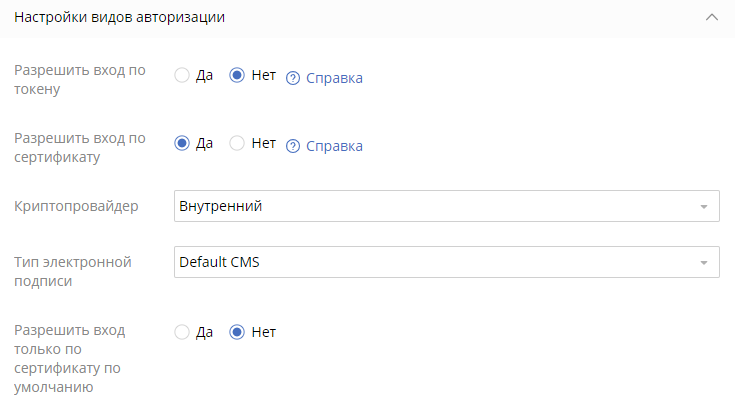
Разрешить вход по токену — чтобы пользователь мог войти в систему по токену, выберите Да.
Разрешить вход по сертификату — чтобы у пользователя была возможность входить в систему по сертификату, выберите Да. Если вы включили эту опцию, отобразится панель Настройка криптопровайдеров и дополнительные настройки:
- Криптопровайдер — выберите криптопровайдер, который используется при входе пользователя в систему. Доступны криптопровайдеры: Внутренний и КриптоПро CSP.
- Тип электронной подписи — укажите тип подписи.
- Разрешить вход только по сертификату по умолчанию — чтобы у пользователя была возможность установить сертификат по умолчанию в его профиле, выберите Да. Подробнее об этом читайте в статье «Доверенные сертификаты для подписания».
Безопасность пароля для встроенных учётных записей
На этой панели вы можете определить параметры политики паролей для учётных записей пользователей.
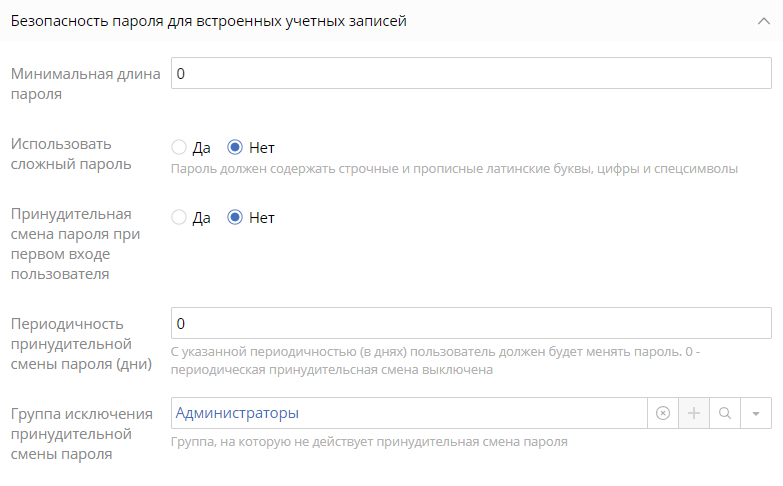
Минимальная длина пароля — установите минимальное количество символов для пароля. Он задаётся, когда добавляют учётную запись пользователя или изменяют пароль. Если вы установили 0, можно создавать пустой пароль или пароль без учёта минимальной длины.
Использовать сложный пароль — возможность указать, что пароль должен содержать строчные и прописные латинские буквы, цифры и специальные символы. Если эти условия не соблюдаются, при добавлении учётной записи или смене пароля пользователь увидит уведомление об этом.
Принудительная смена пароля при первом входе пользователя — чтобы дать пользователю возможность изменить пароль при первом входе в систему, выберите Да.
Периодичность принудительной смены пароля (дни) — укажите, через сколько дней пользователю предлагается изменить пароль. Принудительная смена пароля происходит ежедневно после 02:00 ч. и 14:00 ч. по серверному времени.
Пользователь увидит окно авторизации с предложением изменить пароль в двух случаях:
- при входе в систему;
- если закончилось время авторизованной сессии.
Чтобы отключить настройки периодичности, установите значение 0.
начало внимание
Настройки принудительной смены пароля игнорируются, если пользователь входит в систему с помощью сертификата или токена, а также при входе импортированных из внешних систем пользователей (LDAP, Active Directory).
конец внимание
Группа исключения принудительной смены пароля — выберите группу пользователей, для которой не действует принудительная смена пароля.
Настройка криптопровайдеров
Если вы включили опцию Разрешить вход по сертификату, появляется панель Настройка криптопровайдеров.
На этой панели задайте настройки криптопровайдеров КриптоПро CSP и Внутренний.

Чтобы перейти к настройкам, нажмите ![]() и заполните поля.
и заполните поля.
Подробнее о настройках криптопровайдеров читайте в статье «Настройки ЭП в системе».
Нашли опечатку? Выделите текст, нажмите ctrl + enter и оповестите нас